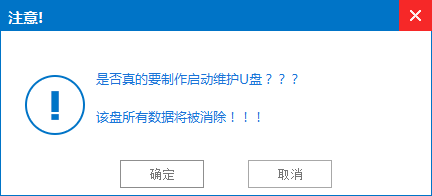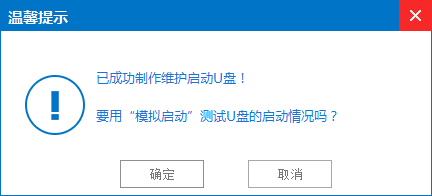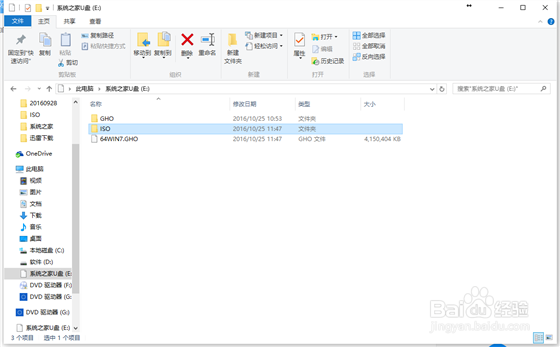如何制作u盘启动盘|制作u盘启动盘方法
1、打开浏览器,百度搜索“系统之家u盘启动盘制作工具”或直接输入网址www.kkzj.com
2、将系统之家一键u盘制作软件安装完成,然后将U盘插入电脑USB接口上,双击打开“KouDaiPE.exe”图标
3、在选择U盘处,系统会自行读取,我们可以看到已经出现了系统之家一键u盘制作窗口界面,然后,确认要制作的U盘后,选择“一键制作”
4、在出现的温馨提示界面,选择“确定”
5、此时可以看到,系统之家PE U盘启动盘制作工具正在进行U盘格式化
6、完成后将会出现“一键制作启动U盘完成”的温馨提示,点击“确定”即可
7、最后将WIN7.GHO拷贝到U盘启咿蛙匆盗动盘的GHO文件夹下,制作u盘启动盘方法就结束了,大家是否都已经掌握了如何制作u盘启动盘呢?
声明:本网站引用、摘录或转载内容仅供网站访问者交流或参考,不代表本站立场,如存在版权或非法内容,请联系站长删除,联系邮箱:site.kefu@qq.com。
阅读量:41
阅读量:55
阅读量:34
阅读量:81
阅读量:62